TeamViewer ist weithin bekannt für seine Fähigkeiten im Fernzugriff über das Internet. Doch wussten Sie, dass dieses vielseitige Tool auch hervorragend als lokale Lösung im Netzwerk dienen kann? Es ist eine ausgezeichnete Alternative zu herkömmlichen VNC- oder RDP-Lösungen, insbesondere wenn Sie eine plattformübergreifende Kompatibilität benötigen und dabei auch die Möglichkeit schätzen, TeamViewer im Netzwerk ohne Internet zu nutzen. Diese Anleitung zeigt Ihnen, wie Sie TeamViewer optimal für die Nutzung in Ihrem lokalen Netzwerk (LAN) konfigurieren, um maximale Effizienz und Sicherheit zu gewährleisten.
TeamViewer für das lokale Netzwerk konfigurieren
Die Einrichtung von TeamViewer für den lokalen Netzwerkbetrieb erfordert nur wenige, aber entscheidende Schritte. Durch diese Anpassungen stellen Sie sicher, dass TeamViewer nahtlos in Ihrer internen Infrastruktur funktioniert und Sie die volle Kontrolle über Ihre Verbindungen haben.
Eingehende LAN-Verbindungen aktivieren
Der erste Schritt ist die Aktivierung der LAN-Verbindungsoption in den TeamViewer-Einstellungen. Dies ist der Grundstein für die Nutzung im lokalen Netz.
- Öffnen Sie die TeamViewer-Anwendung.
- Navigieren Sie zu den Einstellungen.
- Im Abschnitt Allgemein finden Sie die Option Eingehende LAN-Verbindungen.
- Konfigurieren Sie diese auf Akzeptieren.
Tipp: Wenn Sie TeamViewer ausschließlich im lokalen Netzwerk verwenden möchten und keine Internetverbindungen zulassen wollen, können Sie unter Eingehende LAN-Verbindungen die Option Ausschließlich zulassen aktivieren. Dies erhöht die Sicherheit, da keine Verbindungen von außen angenommen werden.
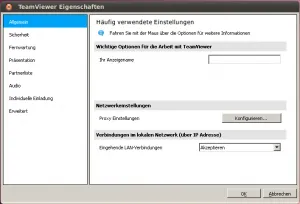 TeamViewer Einstellungen für eingehende LAN-Verbindungen akzeptieren
TeamViewer Einstellungen für eingehende LAN-Verbindungen akzeptieren
Ein permanentes Kennwort festlegen
Um unbeaufsichtigten Zugriff im lokalen Netzwerk zu ermöglichen, ist ein permanentes Kennwort unerlässlich. Dies vermeidet die Notwendigkeit, jedes Mal ein zufälliges Kennwort einzugeben.
- Unter Windows/Linux: Gehen Sie in den Einstellungen zum Abschnitt Sicherheit und geben Sie dort ein Kennwort ein.
- Unter Mac: Finden Sie die Kennwortoption in den Einstellungen im Abschnitt Allgemein.
Wichtiger Hinweis zur Sicherheit: Wählen Sie immer ein starkes, komplexes Kennwort, insbesondere wenn Sie weiterhin die Möglichkeit von Verbindungen über das Internet zulassen. Ein starkes Kennwort schützt Ihr System vor unbefugtem Zugriff.
Alternative: Windows-Authentifizierung nutzen
Für Windows-Umgebungen bietet TeamViewer eine weitere komfortable Option: die Nutzung der Windows-Authentifizierung.
- In den Einstellungen im Abschnitt Sicherheit können Sie unter Windowsanmeldung festlegen, ob diese Nur für Administratoren oder Für alle Benutzer konfiguriert werden soll. Dies bindet die TeamViewer-Anmeldung direkt an die Windows-Benutzerkonten.
Die Rolle der IP-Adresse im LAN
Anders als bei Internetverbindungen, bei denen Sie eine TeamViewer-ID verwenden, erfolgt die Verbindung im lokalen Netzwerk direkt über die IP-Adresse des Zielcomputers.
- Für den Verbindungsaufbau verwenden Sie statt der TeamViewer-ID die lokale IP-Adresse des Partners.
- Profi-Tipp: Um Computer im lokalen Netzwerk leichter zu erreichen und Verbindungsabbrüche zu vermeiden, ist es ratsam, feste IP-Adressen für die beteiligten Geräte zu verwenden, statt auf DHCP angewiesen zu sein.
Firewall-Einstellungen optimieren (Port 5938)
Damit TeamViewer im lokalen Netzwerk einwandfrei funktioniert, muss Ihre Firewall den notwendigen Datenverkehr zulassen.
- Stellen Sie sicher, dass auf den Computern, die Sie erreichen möchten, der Port 5938 (TCP) für eingehende Verbindungen in der Firewall konfiguriert und freigegeben ist. Andernfalls kann keine Verbindung aufgebaut werden.
Vorteile der TeamViewer LAN-Nutzung
Die ausschließliche oder vorrangige Nutzung von TeamViewer im lokalen Netzwerk bietet mehrere Vorteile:
- Höhere Geschwindigkeit: Da die Daten nicht über das Internet geleitet werden müssen, sind die Verbindungen in der Regel schneller und reaktionsfreudiger.
- Verbesserte Sicherheit: Die Kommunikation bleibt innerhalb Ihres privaten Netzwerks, was das Risiko externer Angriffe minimiert. Besonders relevant ist dies, wenn man TeamViewer im Netzwerk ohne Internet betreiben möchte.
- Unabhängigkeit vom Internet: Sie können auch dann auf Ihre Computer zugreifen, wenn die Internetverbindung ausfällt oder nicht verfügbar ist.
Für diejenigen, die ähnliche TeamViewer-Funktionen in einem reinen Offline-Umfeld suchen, bietet die lokale Konfiguration eine robuste Lösung.
Verbindung im lokalen Netzwerk herstellen
Nachdem alle Einstellungen vorgenommen wurden, ist der Verbindungsaufbau denkbar einfach:
- Öffnen Sie TeamViewer auf Ihrem Rechner.
- Geben Sie die IP-Adresse des Partner-Computers in das Feld “Partner-ID” ein.
- Klicken Sie auf Mit Partner verbinden.
- Geben Sie bei der Kennwort-Abfrage das zuvor festgelegte permanente Kennwort ein.
- Die Verbindung wird hergestellt, und Sie haben Zugriff auf den entfernten Computer.
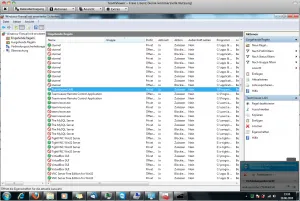 TeamViewer Verbindungsaufbau: Kennwort-Eingabe für lokale Netzwerkverbindung
TeamViewer Verbindungsaufbau: Kennwort-Eingabe für lokale Netzwerkverbindung
Für Situationen, in denen Flexibilität gefragt ist, kann es auch nützlich sein, die Optionen für TeamViewer ohne Installation zu kennen.
TeamViewer automatisch starten
Um jederzeit zugänglich zu sein, kann TeamViewer so konfiguriert werden, dass es automatisch mit dem System startet.
Automatischer Start unter Windows
Unter Windows gibt es mehrere Möglichkeiten für den automatischen Start:
- Als Systemdienst: Beim Setup von TeamViewer kann man auswählen, ob es als Systemdienst eingerichtet werden soll. Dies ist die bevorzugte Variante, wenn TeamViewer immer im Hintergrund laufen soll, unabhängig davon, ob ein Benutzer angemeldet ist.
- Im Autostart-Ordner: Alternativ können Sie eine Verknüpfung zu TeamViewer im Autostart-Ordner aller Benutzer oder eines bestimmten Benutzers anlegen.
Automatischer Start unter Linux
Unter Linux (z.B. Ubuntu) können Sie TeamViewer als Startprogramm bei einem Benutzer anlegen:
- Kopieren Sie einfach den Befehl der TeamViewer-Verknüpfung und fügen Sie ihn als Befehl für das neue Startprogramm ein. Sobald sich dieser Benutzer anmeldet, wird TeamViewer automatisch gestartet.
Automatischer Start unter macOS
Auch unter macOS lässt sich der automatische Start konfigurieren:
- Legen Sie TeamViewer als Anmeldeobjekt bei einem Benutzer an. Beim Anmelden des Benutzers wird TeamViewer automatisch gestartet.
Erweiterte Tipps und Best Practices
Um die Nutzung von TeamViewer im Netzwerk weiter zu optimieren, hier noch einige erweiterte Einstellungen und Hinweise:
- Benutzerfreundlichkeit: In den Einstellungen von TeamViewer unter Erweitert können Sie die Optionen Beenden von TeamViewer beenden und Lokales TeamViewer Panel automatisch minimieren aktivieren. Dies sorgt für eine diskretere Hintergrundausführung. (Hinweis: Diese Optionen sind möglicherweise nicht für die Mac-Version verfügbar.)
- Regionale Verfügbarkeit: Für Nutzer in der Schweiz könnte es interessant sein, die spezifischen Angebote und Lizenzmodelle von TeamViewer CH zu prüfen.
- Kostenlose Nutzung: Für private Anwender bietet TeamViewer in der Regel eine kostenlose Version an. Informationen hierzu finden Sie unter www TeamViewer de kostenlos. Achten Sie auf die Nutzungsbedingungen für die private und gewerbliche Nutzung.
Fazit
Die Nutzung von TeamViewer im lokalen Netzwerk ist eine leistungsstarke und flexible Lösung für den Fernzugriff und die Fernwartung innerhalb Ihrer Infrastruktur. Mit der richtigen Konfiguration, insbesondere durch die Aktivierung eingehender LAN-Verbindungen, die Festlegung eines starken Kennworts und die Anpassung der Firewall, können Sie eine schnelle, sichere und vom Internet unabhängige Verbindung herstellen. Die Möglichkeit des automatischen Starts auf verschiedenen Betriebssystemen macht TeamViewer zu einem zuverlässigen Helfer für alle, die eine effiziente Remote-Desktop-Lösung im privaten oder geschäftlichen Netzwerk suchen. Nutzen Sie diese Funktionen, um Ihre IT-Verwaltung zu vereinfachen und die Produktivität zu steigern.
